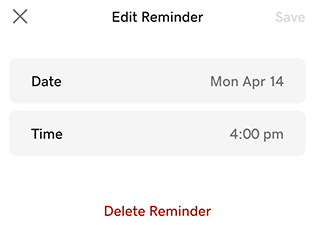Configurar y administrar recordatorios en GoDaddy Conversations
- La aplicación móvil GoDaddy Conversations no está disponible con los planes Conversations gratuitos.
- Por ahora, GoDaddy Conversations solo está disponible en inglés.
Cuando lees un mensaje en tu bandeja de entrada de Conversations pero no puedes responder de inmediato, establece un recordatorio para ayudarte con el seguimiento más adelante.
Puedes crear, editar y eliminar recordatorios para realizar un seguimiento de los mensajes que necesitan tu atención antes de una fecha y hora determinadas. Para encontrar todos los mensajes que tienen recordatorios configurados, filtra en la barra superior seleccionando Tiene recordatorio .
- En un navegador web, ve a tu de producto de GoDaddy.
Si tienes la versión independiente de Conversations, expande la bandeja de entrada unificada de Conversations . A la derecha de tu plan Conversations, selecciona Bandeja de entrada web .
O
Si tienes un plan Websites + Marketing, desplázate hasta Websites + Marketing y selecciona Administrar al lado de tu sitio. En el menú de la izquierda, expande Conversations .
- Selecciona Bandeja de entrada . Se mostrará una lista de tus conversaciones no archivadas.
Establecer un recordatorio
- Pasa el puntero del mouse sobre la conversación para la que deseas establecer un recordatorio.
- A la izquierda del mensaje, selecciona
 Más .
Más . - Selecciona Establecer recordatorio .
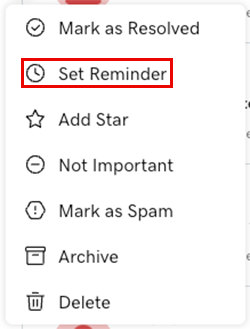
- Selecciona una fecha y hora, y luego selecciona Establecer recordatorio .
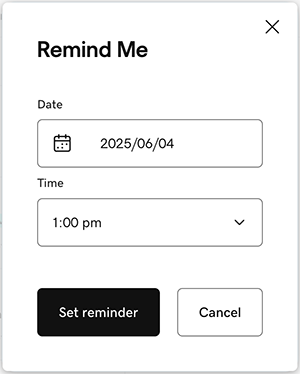
- El recordatorio se mostrará encima del mensaje y el mensaje se marcará como EN ESPERA .
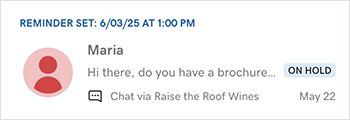
- Cuando se activa el recordatorio, se enviará una notificación por correo electrónico de la siguiente manera:
- Actualmente, si estableces un recordatorio en un mensaje que nadie ha respondido aún, no se enviarán notificaciones. Pronto cambiaremos esto para que todos los miembros del equipo con acceso para administrar tu bandeja de entrada de Conversations sean notificados.
- Si alguien ya respondió al mensaje, solo esa persona recibirá la notificación, independientemente de quién haya configurado el recordatorio.
Eliminar o editar un recordatorio
Si necesitas cambiar la fecha u hora en un recordatorio, o quieres eliminarlo:
- Coloca el puntero del mouse sobre el mensaje que deseas actualizar.
- A la izquierda del mensaje, selecciona
 Más .
Más . - Selecciona Actualizar recordatorio .
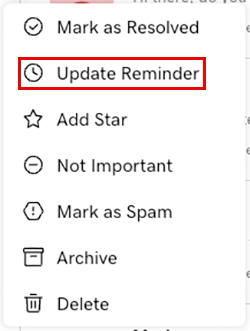
- Para actualizar el recordatorio, establece una nueva fecha y hora, y luego selecciona Guardar recordatorio . Para eliminar el recordatorio, selecciona Eliminar recordatorio .
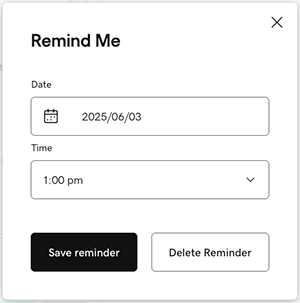
- Inicia sesión en tu aplicación móvil GoDaddy Conversations.
- En la esquina inferior izquierda, toca Conversations para ver una lista de todas tus conversaciones no archivadas.

Configurar un recordatorio desde tu bandeja de entrada
- En la conversación para la que deseas establecer un recordatorio, desliza el dedo ligeramente hacia la izquierda.
- Toca Más .

- Toca Establecer recordatorio .
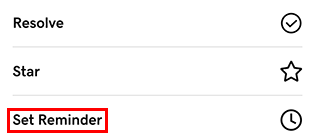
- Elige una fecha y hora, y luego toca Guardar .
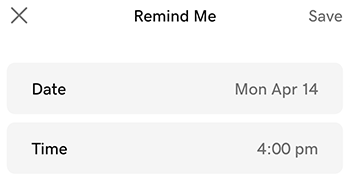
- El recordatorio se mostrará encima del mensaje y el mensaje se marcará como EN ESPERA.
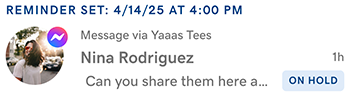
- Cuando se activa el recordatorio, se enviará una notificación por correo electrónico de la siguiente manera:
- Actualmente, si estableces un recordatorio en un mensaje que nadie ha respondido aún, no se enviarán notificaciones. Pronto cambiaremos esto para que todos los miembros del equipo con acceso para administrar tu bandeja de entrada de Conversations sean notificados.
- Si alguien ya respondió al mensaje, solo esa persona recibirá la notificación, independientemente de quién haya configurado el recordatorio.
Establecer un recordatorio desde dentro de un hilo
- Toca la conversación para la que quieres establecer un recordatorio.
- En la esquina superior derecha, toca
 Más .
Más . - Toca Establecer recordatorio .
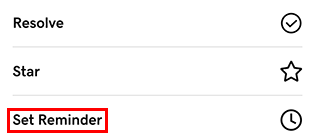
Eliminar o editar un recordatorio
- En la conversación para la que deseas editar o eliminar un recordatorio, desliza el dedo ligeramente hacia la izquierda.
- Toca Más .

- Toca Editar recordatorio .
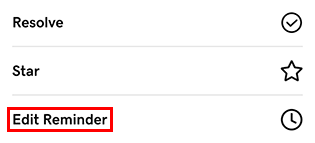
- Para actualizar el recordatorio, establece una nueva fecha y hora, y luego selecciona Guardar . Para eliminar el recordatorio, selecciona Eliminar recordatorio .
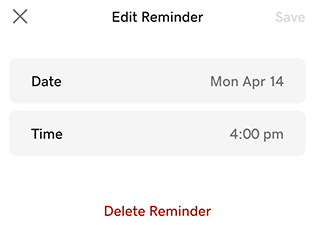
- Inicia sesión en tu aplicación móvil GoDaddy Conversations.
- En la esquina inferior izquierda, toca Conversations para ver una lista de todas tus conversaciones no archivadas.

Configurar un recordatorio desde tu bandeja de entrada
- Toca y mantén presionada la conversación para la que deseas establecer un recordatorio.
- Toca Establecer recordatorio .
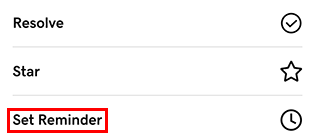
- Elige una fecha y hora, y luego toca Guardar .
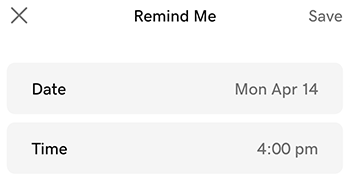
- El recordatorio se mostrará encima del mensaje y el mensaje se marcará como EN ESPERA.
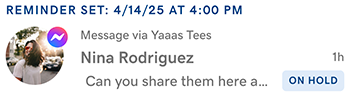
- Cuando se activa el recordatorio, se enviará una notificación por correo electrónico de la siguiente manera:
- Actualmente, si estableces un recordatorio en un mensaje que nadie ha respondido aún, no se enviarán notificaciones. Pronto cambiaremos esto para que todos los miembros del equipo con acceso para administrar tu bandeja de entrada de Conversations sean notificados.
- Si alguien ya respondió al mensaje, solo esa persona recibirá la notificación, independientemente de quién haya configurado el recordatorio.
Establecer un recordatorio desde dentro de un hilo
- Toca la conversación para la que quieres establecer un recordatorio.
- En la esquina superior derecha, toca
 Más .
Más . - Toca Establecer recordatorio .
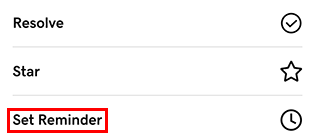
Eliminar o editar un recordatorio
- Mantén presionada la conversación para la que deseas editar o eliminar un recordatorio.
- Toca Editar recordatorio .
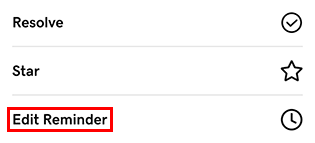
- Para actualizar el recordatorio, establece una nueva fecha y hora, y luego selecciona Guardar . Para eliminar el recordatorio, selecciona Eliminar recordatorio .